Spotify'ı Düzeltmenin En İyi 9 Yolu Android ve iPhone'da Duraklamaya Devam Ediyor
Çeşitli / / March 29, 2022
Spotify popüler olanlardan biridir. müzik akışı hizmetleri, yine de zaman zaman birkaç hıçkırık çekiyor. Kullanıcılarının çoğunu rahatsız eden böylesine sinir bozucu bir sorun, Spotify uygulamasının Android veya iPhone'da oynatmayı duraklatmaya devam etmesidir.

Spotify uygulamasındaki müzik veya podcast rastgele duraklamaya devam ederse, sorunu çözmek için aşağıdaki 8 çözümü kullanabilirsiniz. Başlayalım.
1. İnternet Bağlantısını Kontrol Edin
İnternet bağlantınızın sivilceli olup olmadığını kontrol edin ve ekarte edin. Bağlantı kesintiliyse Spotify'dan müzik akışı yapmakta sorun yaşayabilirsiniz. Hızlı bir şekilde çalıştırarak internet bağlantınızın gücünü doğrulayın. Android veya iPhone'unuzda hız testi.
2. Bluetooth Bağlantı Sorunlarını Kontrol Edin
Bluetooth kulaklıkta veya hoparlörde müzik dinliyorsanız, bu cihazların bağlı kalıp kalmadığına dikkat edin. Kablosuz kulaklık kullanıyorsanız, telefonunuzun kapsama alanında olduğunuzdan ve kulaklığınızın pilinin yeterli olduğundan emin olun. Benzer şekilde, Bluetooth kulaklık veya hoparlörün eşleşmesini kaldırın ve Android veya iPhone'unuzla yeniden eşleştirin.
3. Ses Çıkış Aygıtını Kontrol Edin
Spotify'ı birden fazla cihazda kullanma eğilimindeyseniz, Spotify'ın hesap başına aynı anda yalnızca bir cihazda akış yapmanıza izin verdiğini bilmek önemlidir. Bu nedenle, başka biri cihazlarınızdan birinde Spotify'ı kullanmaya başlarsa, oynatmanın neden durduğunu merak ediyor olabilirsiniz.
Bunu doğrulamak için Spotify uygulamasında mevcut ses cihazını kontrol edebilir ve kullanmak istediğiniz cihazda oynatmanın kontrolünü elinize alabilirsiniz.

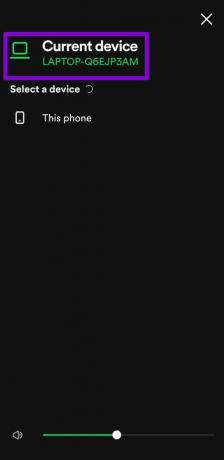
4. Tüm Cihazlardan Çıkış Yap
Sorun devam ederse, yapabilirsiniz Spotify'dan çıkış yap tüm cihazlarınızdan (Spotify'ı kullandığınız her yerde) ve yeniden başlayın. Tüm cihazlarınızda tekrar oturum açmak sıkıcı gelse de, Spotify hesabınızdan istenmeyen cihazları kaldırmanın tek yolu budur. Ayrıca, ilgili tüm cihazlarda tekrar oturum açmanın acısını da beraberinde getiriyor.
Bunu yapmak için telefonunuzda veya PC'nizde Spotify'ın web sitesini ziyaret etmeniz gerekir.
Aşama 1: Tercih ettiğiniz web tarayıcısını açın ve şu adrese gidin: Spotify'ın web sitesi. Spotify hesabınızda oturum açın.
Adım 2: Sağ üst köşedeki Profil menüsünü genişletin ve listeden Hesap'ı seçin.

Aşama 3: 'Her yerde oturumu kapat' düğmesini tıklamak için tamamen aşağı kaydırın.

Bundan sonra, sorunun çözülüp çözülmediğini görmek için Android ve iPhone'da Spotify hesabınızda oturum açın.
5. Pil Tasarrufunu Kapatın
Pil tasarrufunu etkinleştirmek, Spotify uygulamasının arka planda çalışma yeteneğini kısıtlayabilir. Arka planda veri erişimi engellendiğinden, akış sırasında sık sık duraklamalara neden olabilir. Aşağıdaki adımları izleyerek Android'de pil tasarrufunu veya iPhone'da Düşük Güç Modu'nu devre dışı bırakmayı düşünün.
Android
Android'de güç tasarrufunu kapatmak için Ayarlar uygulamasını açın ve Pil'e gidin. Ardından, pil tasarrufu modunu kapatın.


iPhone
iPhone'da pil tasarrufunu kapatmak için Ayarlar uygulamasını açın ve Pil'e gidin. Ardından Düşük Güç Modunun yanındaki anahtarı kapatın.


6. Veri Tasarrufunu Kapatın
Veri koruyucuların etkinleştirilmesi, Spotify'ın arka planda verileri verimli bir şekilde kullanma yeteneğini de sınırlayabilir. Bu, sırayla, gibi sorunlara yol açabilir şarkı indirme hatası arka planda veya akış sırasında tekrarlanan duraklamalar. Bu nedenle, optimum bir deneyim için telefonunuzda veri tasarrufunu devre dışı bırakmanız gerekir.
Android
Android'de veri tasarrufunu kapatmak için Ayarlar'ı açın ve Ağ ve İnternet'e gidin. Ardından Veri tasarrufu modunu kapatın.

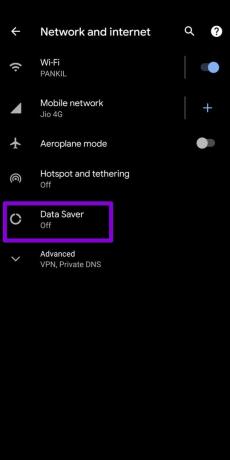
iOS
Wi-Fi'de Düşük Veri Modunu devre dışı bırakmak için Ayarlar uygulamasını başlatın ve Wi-Fi'yi seçin. Wi-Fi ağınızın yanındaki Bilgi simgesine dokunun ve Düşük Veri Modu'nun yanındaki anahtarı kapatın.
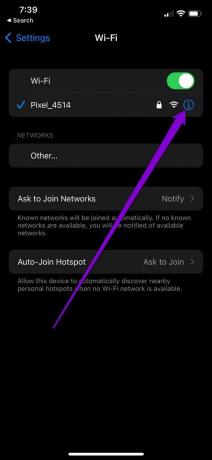

Spotify'ı mobil verilerde kullanıyorsanız, iPhone'unuzda Ayarlar uygulamasını açın, Hücresel/Mobil Veri'ye gidin ve Hücresel/Mobil Veri seçeneklerini seçin. Ardından, Düşük Veri Modunu devre dışı bırakın.

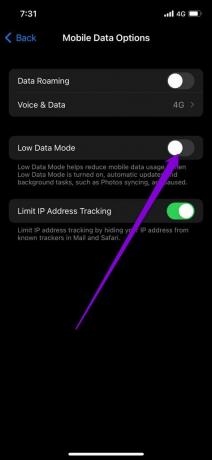
7. Arka Plan Veri Kısıtlamasını Kapatın
Spotify uygulaması arka planda çalışmak için gerekli izinlere sahip değilse, kontrol etmek için duraklamaya devam eder. Bunu Android ve iPhone'da nasıl değiştireceğiniz aşağıda açıklanmıştır.
Android
Aşama 1: Spotify uygulaması simgesine uzun basın ve menüden bilgi simgesine dokunun. Uygulama bilgisi sayfasında Mobil veri ve Wi-Fi'yi seçin.

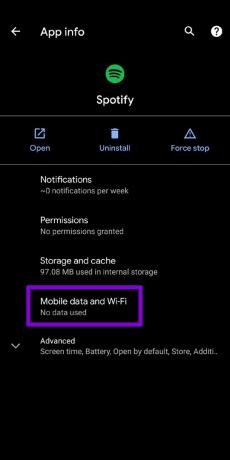
Adım 2: Arka plan verileri ve Sınırsız veri kullanımı'nın yanındaki anahtarı açın.
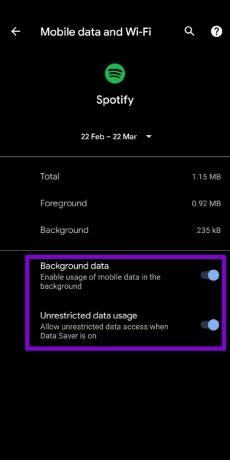
iPhone
Aşama 1: iPhone'unuzda Ayarlar uygulamasını başlatın, Genel'e gidin ve Arka Planda Uygulama Yenileme'ye dokunun.


Adım 2: Aşağı kaydırın ve Spotify için arka planda uygulama yenilemeyi açın.
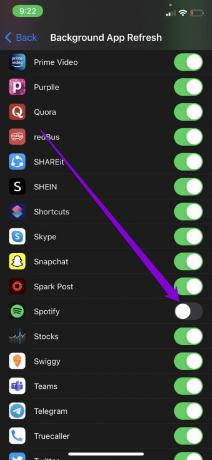
8. Spotify Önbelleğini Temizle
Spotify, siz şarkıları ve podcast'leri aktarırken önbellek verilerini biriktirir. Mevcut önbellek verileri çok eskiyse, işlevselliğine müdahale etmeye başlayabilir ve beklenmeyen duraklamalara neden olabilir. Bunu düzeltmenin bir yolu, Spotify'ın önbellek verilerini Android veya iPhone'unuzdan temizlemektir.
Spotify uygulaması hem Android hem de iPhone'da benzer bir kullanıcı arayüzüne sahip olduğundan, Spotify'ın önbellek verilerini temizlemek için herhangi bir akıllı telefonda aşağıdaki adımları takip edebilirsiniz. Bu çözümün ters tarafı, tüm çevrimdışı indirmelerinizi silecek olmasıdır.
Aşama 1: Spotify uygulamasını Android veya iPhone'unuzda başlatın. Ayarlar'ı açmak için sağ üst köşedeki dişli simgesine dokunun.

Adım 2: Depolama bölümüne gidin ve Önbelleği temizle üzerine dokunun. İstendiğinde tekrar Önbelleği temizle'yi seçin.

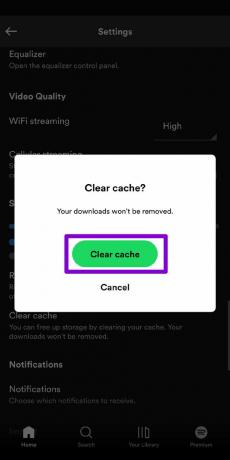
9. Spotify'ı yeniden yükleyin
Son olarak, müzik akışı sırasında Spotify'da ani duraklamalardan hala rahatsızsanız, resmi Spotify forumu uygulamayı yeniden yüklemenizi önerir. Bu, çakışan uygulama verilerini temizleyecek ve uygulamayı güncelle eski bir yapı kullanıyorsanız, en son sürümüne.
Artık Duraklatma Yok
En sevdiğiniz müzik veya podcast'lerin rastgele durmasından daha sinir bozucu bir şey yoktur. Yukarıdaki çözümleri denemenin yanı sıra şunları da düşünebilirsiniz. çevrimdışı kullanım için favori şarkılarınızı indirme düzensiz internet nedeniyle her türlü gecikme veya kesintiyi önlemek için.
Son güncelleme 23 Mart 2022
Yukarıdaki makale, Guiding Tech'i desteklemeye yardımcı olan bağlı kuruluş bağlantıları içerebilir. Ancak, editoryal bütünlüğümüzü etkilemez. İçerik tarafsız ve özgün kalır.

Tarafından yazılmıştır
Pankil, mesleğine EOTO.tech'te yazar olarak başlayan bir İnşaat Mühendisidir. Kısa süre önce Guiding Tech'e Android, iOS, Windows ve Web için nasıl yapılır, açıklayıcılar, satın alma kılavuzları, ipuçları ve püf noktalarını ele almak için serbest yazar olarak katıldı.



